Heim >häufiges Problem >0x80131500 Was tun, wenn der Shop nicht geöffnet werden kann?
0x80131500 Was tun, wenn der Shop nicht geöffnet werden kann?
- 藏色散人Original
- 2023-02-02 14:32:564781Durchsuche
0x80131500 Lösung für das Problem, dass der Store nicht geöffnet werden kann: 1. Öffnen Sie „Ausführen“ mit „inetcpl.cpl“. 3. Klicken Sie auf „Erweiterte Optionen“. und aktivieren Sie „TLS 1.2“, deaktivieren Sie dann „TLS 1.0“ und klicken Sie auf „OK“.
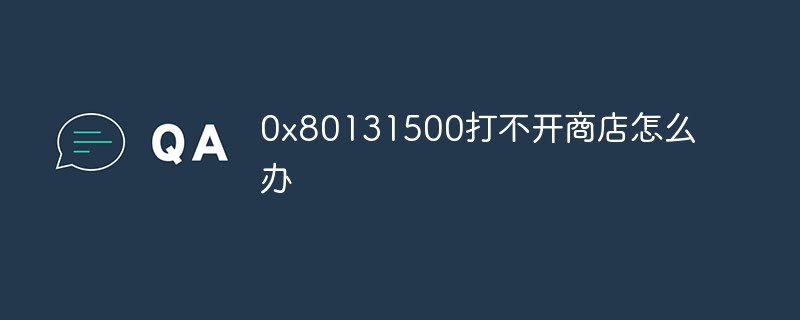
Die Betriebsumgebung dieses Tutorials: Windows 10-System, Dell G3-Computer.
0x80131500 Was soll ich tun, wenn ich den Laden nicht öffnen kann?
Lösung für das Problem, dass der App Store nicht geöffnet werden kann. Code: 0x80131500. Die Netzwerkverbindung ist normal, aber der App Store lädt nicht. Fehlercode: 0x80131500. Ich habe viele Methoden online ausprobiert Neuinstallation des App Stores.
Später fand ich heraus, dass es kein Problem mit dem App Store war, sondern ein Problem mit den http-Protokolleinstellungen. Wenn Freunde eine ähnliche Situation haben, können Sie es versuchen, um den Abbau von Gruben zu vermeiden. 1. Verwenden Sie „win + R“ zum Öffnen und Ausführen 2. Geben Sie inetcpl.cpl ein, um die Interneteigenschaften zu öffnen (oder öffnen Sie es über die IE-Browsereinstellungen)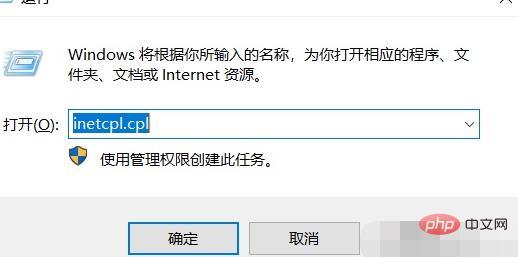
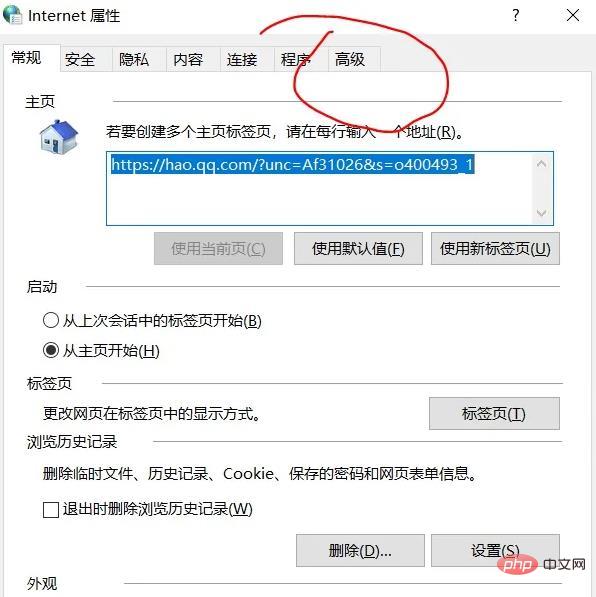
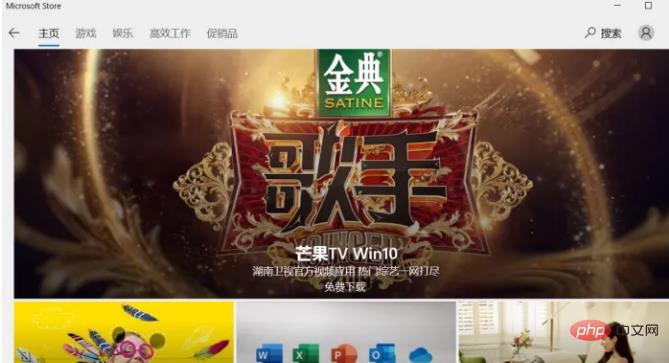 Die Methode besteht darin, in die Windows-Einstellungen zu gehen, nach WLAN zu suchen, die Anwendung auszuwählen, die Ihre WLAN-Daten verwenden kann, und das Kontrollkästchen zu aktivieren!
Die Methode besteht darin, in die Windows-Einstellungen zu gehen, nach WLAN zu suchen, die Anwendung auszuwählen, die Ihre WLAN-Daten verwenden kann, und das Kontrollkästchen zu aktivieren! Weitere Informationen zu diesem Thema finden Sie in der Spalte „FAQ
“!Das obige ist der detaillierte Inhalt von0x80131500 Was tun, wenn der Shop nicht geöffnet werden kann?. Für weitere Informationen folgen Sie bitte anderen verwandten Artikeln auf der PHP chinesischen Website!

